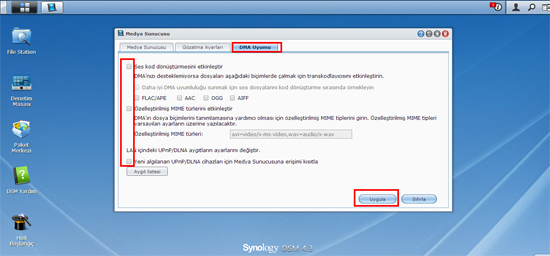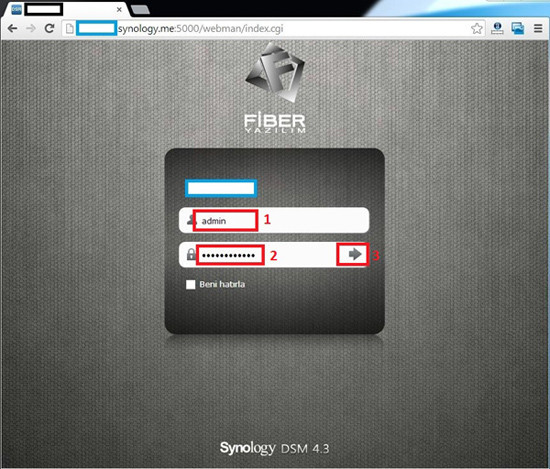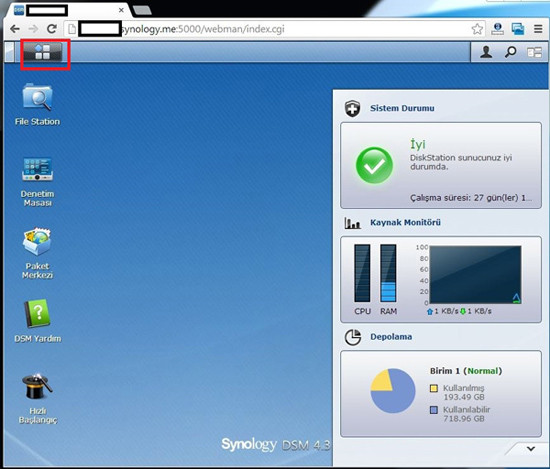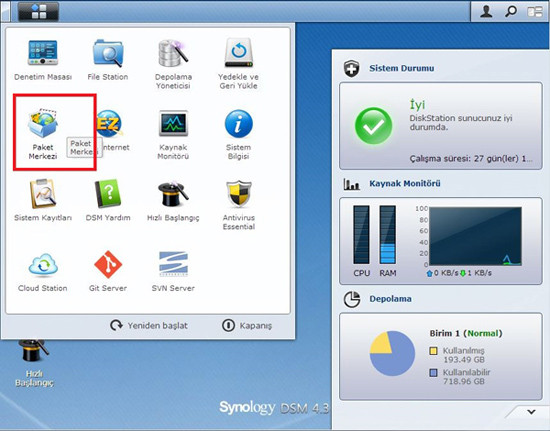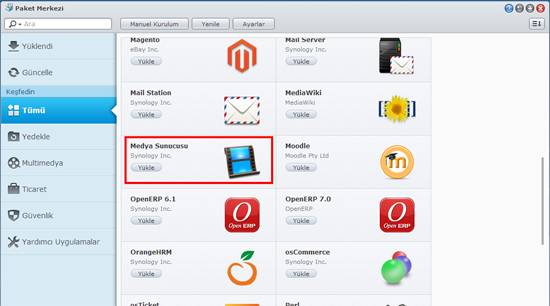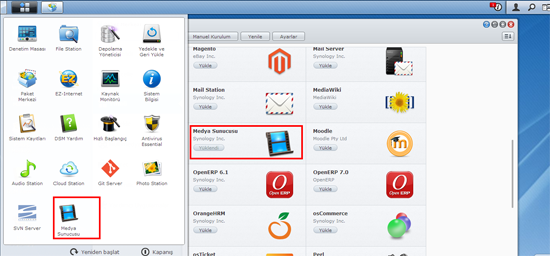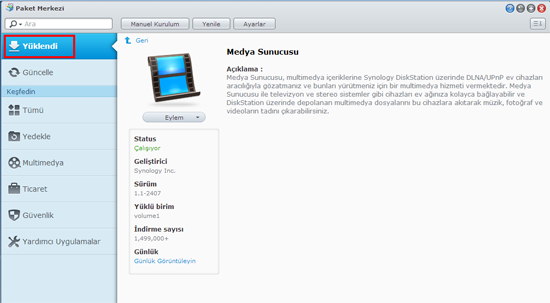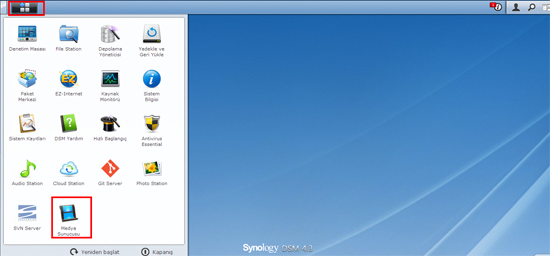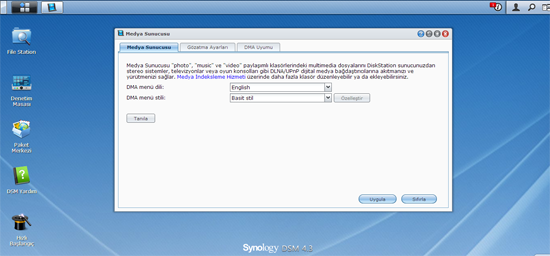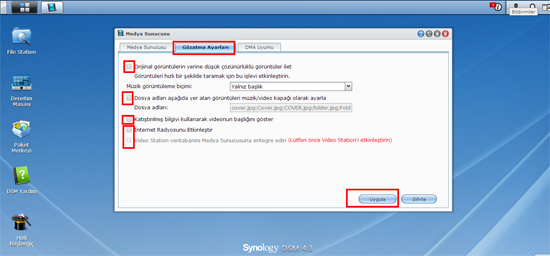Nas cihazınız ile Medya Sunucusu kurma
Synology Nas cihazınız ile Medya Sunucusu nasıl kurulur?
Abone olSynology NAS yerel alan ağında, bilgisayarların (Windows Media Player veya iTunes kullanan) ve DLNA/UPnP ev cihazlarının (stereo sistemi veya TV seti gibi) multimedya içeriğini yürütmesini sağlayan bir multimedya sunucusu olabilir.
Bu yazımızda sizlere "Medya Sunucusu nasıl kurulur? soruna cevap vereceğiz.
Bu yüklemelere başlamadan önce Synology NAS cihazınızın kurulumunu yapıp internet ağına bağlamış olmanız gerekmektedir!
İlk adım olarak Synology diskimize internete bağlı herhangi bir yerden erişim için tarayıcıya diskimizin adresini yazıyoruz. Adresi yazıp girdikten sonra karşımıza aşağıdaki gibi bir giriş paneli çıkacak. Kurulumda belirlediğiniz kullanıcı adı ve parola ile Diskstation'a giriş yapıyoruz.
Giriş yaptıktan sonra Diskstation uygulamalarına erişebileceğimiz kırmızı alana tıklıyoruz,
Sonraki sayfalarda kurulumu inceleyebilirsiniz.
[page_end]
Açılan alandan Paket Merkezi'ni tıklıyoruz,
Paket merkezinden Medya Sunucusu'nu kuruyoruz,
Yüklenilen Medya Sunucusu hem Paket Merkezinde hem de Uygulama Merkezinde gözükmektedir ,
[page_end]
Medya Sunucusu hakkında paketi yüklerken detaylı bilgi alabileceğiniz Paket Merkezinden Yüklendi adı altında yüklenmiş uygulamalarınızdan bakabilirsiniz,
Medya Sunucusu'na giriş için uygulama merkezinden, Medya Sunucusu’nu açıyoruz,
İlk açılan hali ile Medya Sunucusu,
[page_end]
Ana Menü > Medya Sunucusu'na gittiğinizde, Synology DiskStation üzerindeki multimedya içeriklerine, Dijital Medya Bağdaştırıcı (DMA) olarak da bilinen DLNA/UPnP ev cihazları ile gözatabilir ve yürütebilirsiniz. Medya Sunucusu ile televizyon ve stereo sistemler gibi cihazları ev ağınıza kolayca bağlayabilir ve DiskStation üzerinde depolanan multimedya dosyalarını bu cihazlara akıtarak müzik, fotoğraf ve videoların tadını çıkarabilirsiniz. Medya İndeksleme Hizmetinde paylaşım için daha fazla indeksli klasör eklenebilir.
Not: DLNA/UPnP etkinleştirilmiş DMA ile Synology DiskStation üzerinde aşağıdaki multimedya dosya biçimlerini yürütebilirsiniz1
- Ses: AAC, FLAC, M4A, MP3, Ogg Vorbis, PCM, WAV, WMA, WMA VBR, WMA PRO, WMA Kayıpsız
- Görüntü: BMP, JPG (jpe, jpeg), GIF, ICO, PNG, PSD, TIF (tiff), UFO, RAW (arw, srf, sr2, dcr, k25, kdc, cr2, crw, nef, mrw, ptx, pef, raf, 3fr, erf, mef, mos, orf, rw2, dng, x3f)
- Video: 3GP, 3G2, ASF, AVI, DAT, DivX, DVR-MS, ISO, M2T, M2TS, M4V, MKV, MP4, MPEG1, MPEG2, MPEG4, MTS, MOV, QT, SWF, TP, TRP, TS, VOB, WMV, XviD, RV30, RV40, AC3, AMR, WMA3, RMVB
Çalma Listesi: M3U, WPL
DMA Menü Dili ve Stilini Belirleyin
Önceden tanımlanmış bir menü stili seçerek veya kendi stilinizi özelleştirerek multimedya dosyalarınızın DMA menüsünde nasıl düzenleneceğine karar verebilirsiniz. Sistem en fazla üç farklı özelleştirilmiş menü stili takımı kaydedebilir.
DMA menü dilini özelleştirmek için:
1 DMA menü dili açılır menüsüne tıklayın ve listeden bir dil seçin.
2 Uygula'ya tıklayın.
Not: Kullanıcıların sunucu üzerindeki multimedya dosyalarını doğru olarak taramaları için ayarladığınız kod sayfası ve menü dili DMA ayarlarıyla aynı olmalıdır.
DMA iletişim günlüğünü yönetmek için:
1 Tanıla üzerine tıklayın ve günlüğü kaydetmeye başlamak için Tanılama amacıyla DMA iletişim günlüğünü etkinleştir seçeneğini işaretleyin.
2 İndir veya Temizle üzerine tıklayarak kaydedilen günlüğü indirebilir veya temizleyebilirsiniz.
3 Tamam'a tıklayın.
[page_end]
Gözatma Ayarlarını Yönetin
Gözatma Ayarları bölümünde DMA için gözatma ayarlarını yönetebilirsiniz.
Görüntülere hızla gözatmak için:
Orijinal görüntülerin yerine düşük çözünürlüklü görüntüler ilet seçeneğini işaretleyin.
Müzik dosyalarınızın nasıl görüneceğini değiştirmek için:
Açılan menüden bir Müzik görüntüleme biçimi seçin.
Albüm kapağı (katıştırılmış görüntüsü bulunmayan müzik dosyaları için) veya video küçük resimleri ayarlamak için:
1 Dosya adları aşağıda yer alan görüntüleri müzik/video kapağı olarak ayarla seçeneğini işaretleyin.
2 Dosya adları'nı girin, örn. Cover.jpg ve girin böylece müzik dosyalarıyla aynı klasör altındaki aynı dosya adını taşıyan görüntü albüm kapakları veya video küçük resimleri olarak gösterilecektir. Dosya adları büyük küçük harfe karşı duyarlıdır ve birden fazla görüntü bulunduğunda ön tarafa en yakın listelenen dosya adı kullanılacaktır.
Dosya adı yerine katıştırılmış bilgiyi kullanarak videonun başlığını göstermek için:
Videonun başlığını katıştırılmış bilgiyi kullanarak göster seçeneğini işaretleyin.
Audio Station'da listelenen radyo istasyonlarına gözatmak ve bunları çalmak için:
İnternet Radyosunu Etkinleştir seçeneğini işaretleyin.
[page_end]
DMA Uyumluluğunu Artırın
DiskStation sunucunuz üzerindeki çokluortam içeriklerinin DMA aygıtlarınızda düzgün olarak yürütülmesini sağlamak için DMA Uyumluluğu bölümünde DMA uyumluluğunu artırabilirsiniz.
Kod dönüştürücü ayarlarını etkinleştirmek için:
DMA'nız aşağıdaki ses biçimlerini desteklemiyorsa transkodlayıcıları etkinleştirmek için aşağıdaki onay kutularını işaretleyin: FLAC, APE, AAC, OGG ve AIFF.
DMA'nın multimedya dosya biçimlerini tanımasına yardım etmek için:
Özelleştirilmiş MIME türlerini etkinleştir seçeneğini işaretleyin ve özelleştirilmiş MIME türlerini girin
Kaynak: Synology Diskstation'da Medya Sunucusu nasıl kurulur?